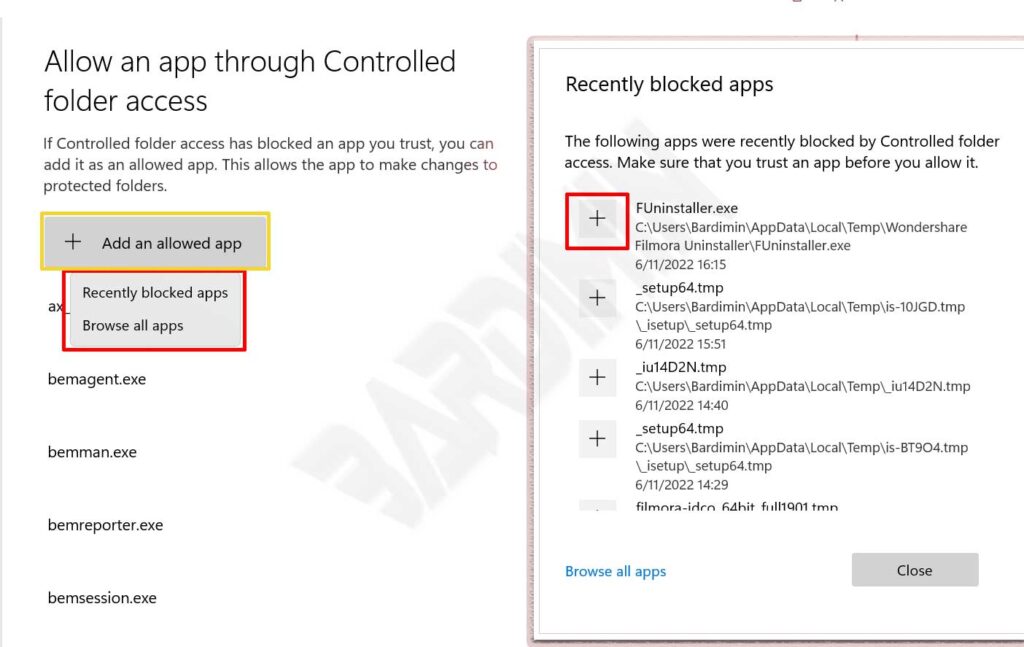Windows Defender memiliki opsi perlindungan terhadap Ransomware yang secara default tidak aktif.
Ransomware adalah jenis malware yang mengancam korbannya untuk mempublikasikan data pribadi atau memblokir akses ke file data dengan mengenkripsi file tersebut dengan meminta uang tebusan untuk mengembalikannya.
Beberapa varian ransomware sederhana dapat mengunci sistem tanpa merusak file apa pun dan yang lebih canggih menggunakan teknik yang disebut pemerasan cryptoviral. Ransomware ini akan mengenkripsi file korban sehingga tidak bisa diakses dan menuntut pembayaran tebusan untuk mendekripsi file tersebut.
Tidak ada jaminan jika anda membayar tebusan akan mendapatkan kunci pembuka untuk mendapatkan kembali akses ke file yang dienkripsi ransomware.
Opsi perlindungan terhadap Ransomware sebenarnya sudah lama ada dalam Windows Defender, akan tetapi opsi ini secara default tidak aktif.
Mungkin anda bertanya-tanya mengapa opsi ini secara default tidak aktif? Cukup banyak program anti-ransomware pihak ketiga yang ada dan mengalami masalah positif palsu. Mungkin masalah ini yang menjadi penyebab opsi perlindungan ransomware pada Windows Defender tidak aktif secara default.
Salah satu cara paling efektif untuk mencegah Ransomware adalah berhati-hati dalam menggunakan komputer, terutama saat anda terhubung ke internet. Kemudian anda juga bisa melakukan dengan selalu membuat cadangan dari file-file penting yang anda buat.
Mengaktifkan Ransomware Protection
Ransomware Protection Windows Defender bekerja dengan cara memblokir semua akses ke file, folder dan memori. Perubahan hanya bisa dilakukan oleh aplikasi yang telah anda beri ijin untuk melakukan perubahan.
- Buka “Ransomware Protection” dengan cara mengetikkan “ransomware protection” pada menu pencarian Windows.
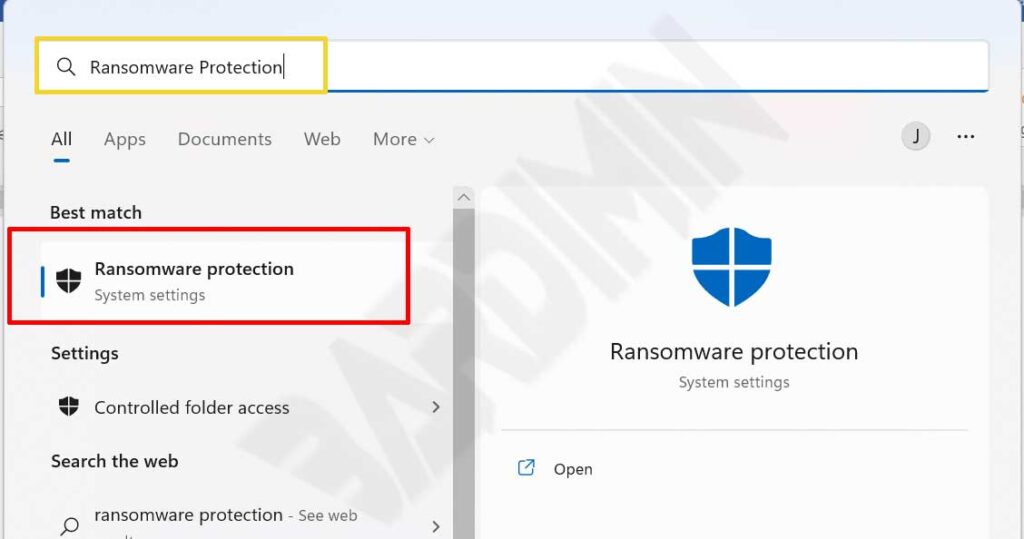
- Kemudian pada “Controlled folder access” geser tombol switch ke kanan untuk mengaktifkan.
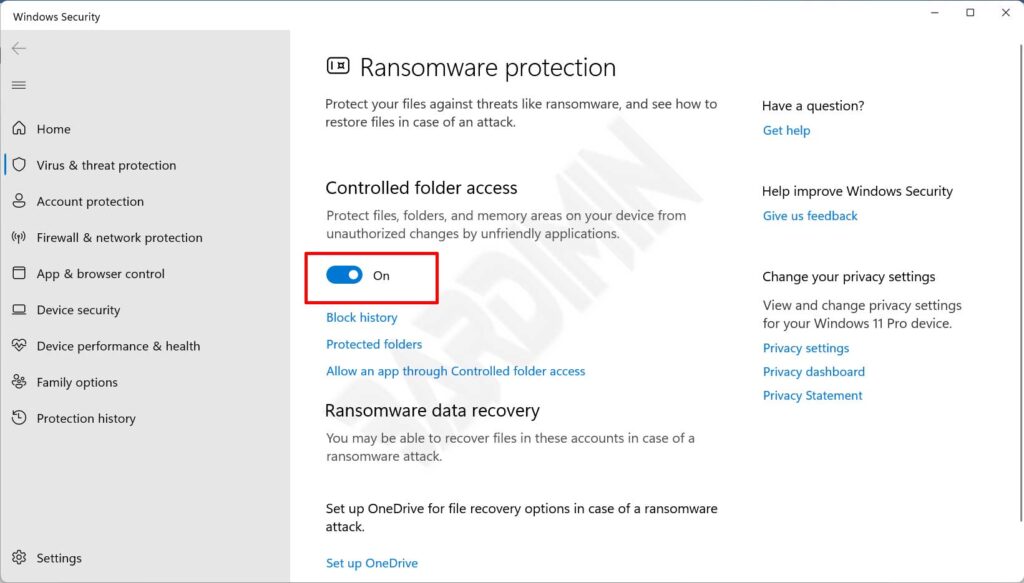
Mengatur ijin aplikasi pada Ransomware Protection
Setelah anda mengaktifkan Ransomware Protection seperti pada cara sebelumnya, file atau folder yang terlindungi tidak akan bisa diakses oleh aplikasi lain, termasuk Word dan Excel.
Untuk memberi ijin aplikasi akses ke file folder tersebut bisa anda lakukan dengan cara:
Block History
- Klik tombol “Block History”
- Pilih dan klik daftar history untuk memperluas.
- Klik tombol “Actions” dan pilih “Allow on device”
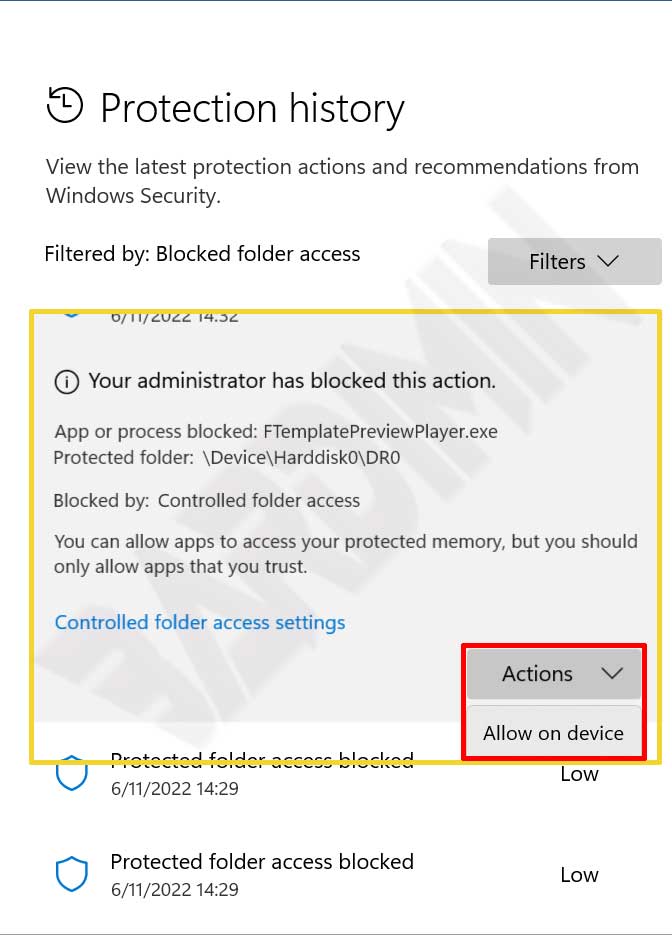
Allow an app through Controlled folder access
- Klik tombol “Allow an app through Controlled folder access”
- Klik “Add an allowed app”
- Ada dua opsi yang bisa anda pilih, yaitu “Recently blocked apps” dan “Brows all apps”
- Jika anda ingin menambahkan ijin dari daftar aplikasi yang diblokir pilih “Recently blocked apps”. Kemudian klik tombol plus (+) untuk memberi ijin aplikasi tersebut.
- Dan jika ingin menambahkan aplikasi lain, pilih “Brows all apps”. Kemudian arahkan ke file exe dari aplikasi yang ingin anda beri ijin